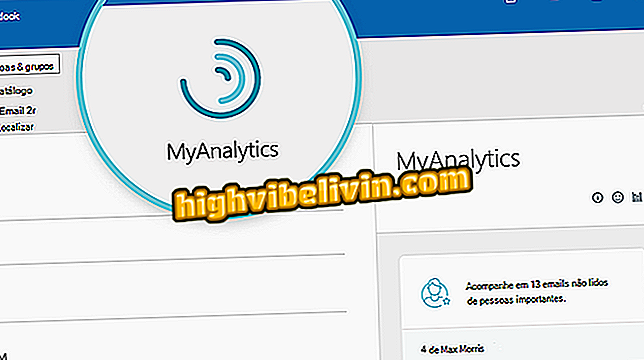YouTube Djeca: Kako se prijaviti i stvoriti podređeni profil u aplikaciji
YouTube Kids je aplikacija usluge YouTube s dječjim sadržajem. Dostupan za iPhone (iOS) i Android pametne telefone, omogućuje vam konfiguriranje korisničkih profila prema dobi djeteta, baš kao i aplikacija Netflix. Na taj način roditelji ili skrbnici moraju se prijaviti na Google račun kako bi pristupili ovoj postavci.
Da biste razumjeli funkciju, pripremili ste detaljan vodič za stvaranje profila na usluzi YouTube za djecu. Pogledajte dolje navedene crte.

Vodič prikazuje kako se prijaviti i izraditi korisnički profil u aplikaciji YouTube za djecu
Postavljanje prilagođene zaporke u usluzi YouTube za djecu
Korak 1. Otvorite program i dodirnite ikonu zaključavanja.

Radnja za pristup roditeljima u aplikaciji YouTube za djecu
Korak 2. Unesite lozinku za otključavanje aplikacije.

Otključaj zaslon za područje roditelja aplikacije YouTube za djecu
Korak 3. Za nastavak dodirnite "Prijava".

Mogućnost prijave na aplikaciju YouTube za djecu
Korak 4. U ovoj opciji, odgovorni mora obavijestiti svoj datum rođenja. Morate koristiti brojeve virtualne tipkovnice za aplikaciju YouTube za djecu, kao na donjem zaslonu.

Zaslon za unos datuma rođenja roditelja u aplikaciju YouTube za djecu
Korak 5. Nakon unosa datuma rođenja, zaslon upozorenja pitat će vas je li informacija točna. Ako ne morate vršiti izmjene, kliknite "Potvrdi" da biste nastavili. U suprotnom, pritisnite "Promijeni" da biste ispravili podatke.

Mogućnost potvrde datuma na aplikaciji YouTube za djecu
Korak 6. Vaš spremljeni Google račun na uređaju bit će automatski prepoznat, ali ako ga niste registrirali na telefonu, možete ga dodati aplikacijom. Nakon prijave, dodirnite ikonu strelice u donjem desnom kutu zaslona da biste nastavili s postavljanjem.

Mogućnost prijave za Google račun u aplikaciji YouTube za djecu
Korak 7. Unesite zaporku i dodirnite potvrdi da biste se odjavili s Google računa na usluzi YouTube za djecu.

Radnja za dovršetak prijave za Google račun u aplikaciji YouTube za djecu
Korak 8. Unesite ime djeteta, unesite datum rođenja i ako želite, dodajte fotografiju. Za nastavak dodirnite ikonu strelice u donjem desnom kutu zaslona.

Mogućnost izrade podređenog profila u aplikaciji YouTube za djecu
Korak 9. U ovom trenutku odlučite želite li uključiti ili isključiti pretraživanje naslova u kreiranom profilu.

Možete potvrditi želite li zadržati pretraživanje naslova u aplikaciji YouTube za djecu
Korak 10. Pomoću stvorenog profila dodirnite ikonu bijele strelice u donjem desnom kutu zaslona kako biste nastavili.

Mogućnost dovršavanja izrade profila u aplikaciji YouTube za djecu
Korak 11. Odaberite stvoreni profil tako da bude otvoren u aplikaciji.

Korisnički profil izrađen u aplikaciji YouTube za djecu
Iskoristite savjete za organiziranje YouTube djece i prilagodite ih prema dobi djece.
Kako mogu riješiti problem s uslugom YouTube? Otkrijte na forumu.